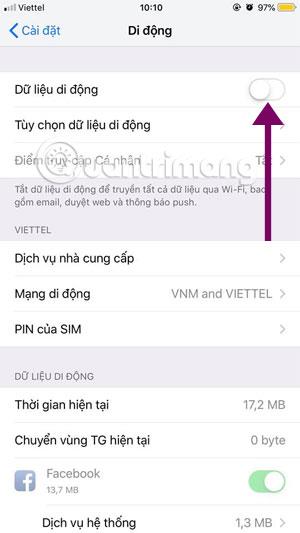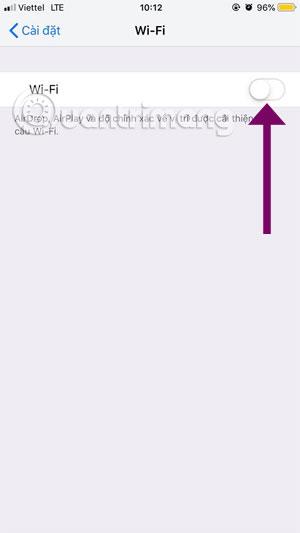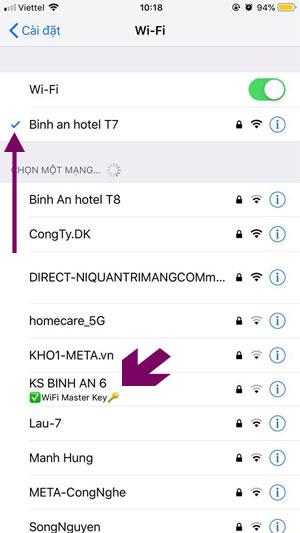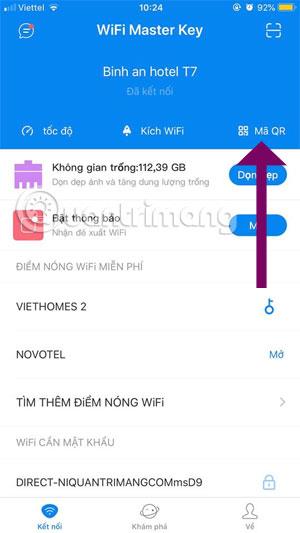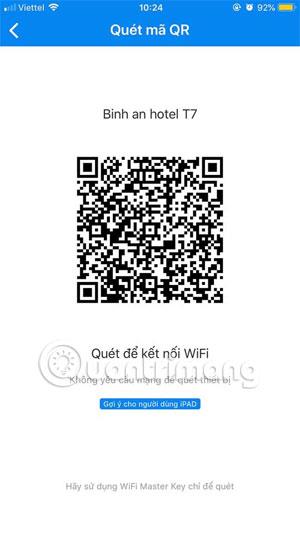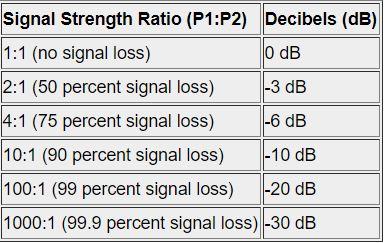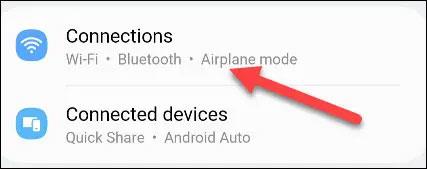Naudojatės 3G, greitai baigsis duomenų, bet aplink yra daug wifi. Jei klausiate, nežinote, ko paklausti, ir susigėsti. Nesijaudinkite, nes „Wifi Master Key“ programa padės prisijungti prie „Wi-Fi“ be slaptažodžio.
Tai programa, kuri bendrina „Wi-Fi“ slaptažodžius per programą. Jums tereikia naudoti 3G, kad prisijungtumėte ir patikrintumėte, ar šalia yra koks nors pagrindinis „Wi-Fi“ raktas, kuris bendrina slaptažodį su „Wifi“ pagrindiniu raktu. Išsamias instrukcijas, kaip prisijungti prie „Wi-Fi“ be slaptažodžio naudojant „Wifi Master Key“, galite pamatyti žemiau šiame straipsnyje.
Kaip prisijungti prie „Wi-Fi“ be slaptažodžio naudojant „Wifi Master Key“.
1 veiksmas: pirmiausia turite išjungti „Wi-Fi“ ir įjungti mobiliuosius duomenis.
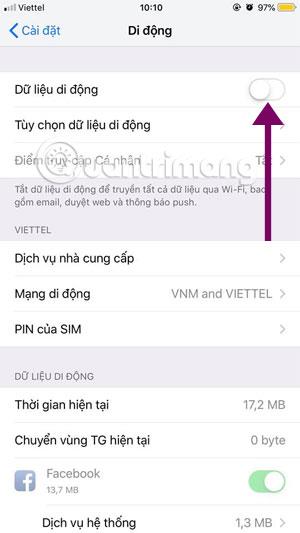
Tada grįžkite į „Wi-Fi“ sąrašą ir įjunkite jį, kad gautumėte galimo „Wi-Fi“ sąrašą.
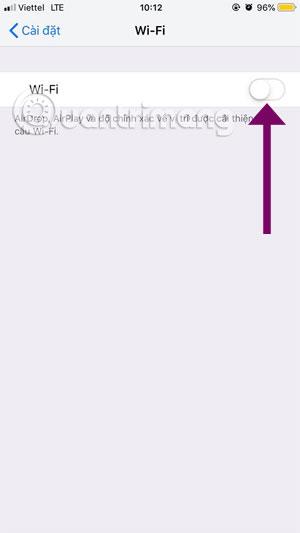
2 veiksmas: spustelėkite bet kurį „Wi-Fi“, kuriame pasirodys „Wifi Master Key“ ženklas, tada būsite prisijungę prie to „Wi-Fi“ be slaptažodžio. Atminkite, kad bus „Wi-Fi“, kuris gali prisijungti, ir vis tiek bus „Wi-Fi“, kuriam reikalingas slaptažodis.
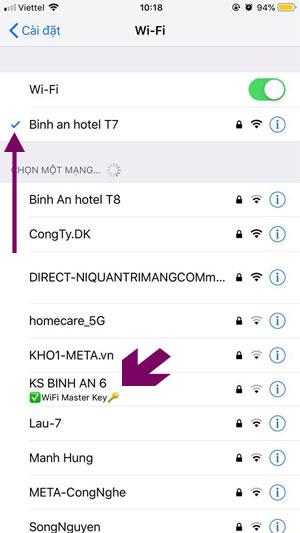
Jei sėdite su draugais, galite bendrinti su jais „Wi-Fi“ spustelėdami QR kodą viršutiniame dešiniajame „Wifi Master Key“ sąsajos kampe.
Tiesiog naudokite „Wifi Master Key“, kad nuskaitytumėte šį kodą, ir jūsų draugai galės prisijungti prie jūsų naudojamo „Wi-Fi“. Norėdami tai padaryti, viršutiniame dešiniajame kampe spustelėkite QR kodo nuskaitymo funkciją.
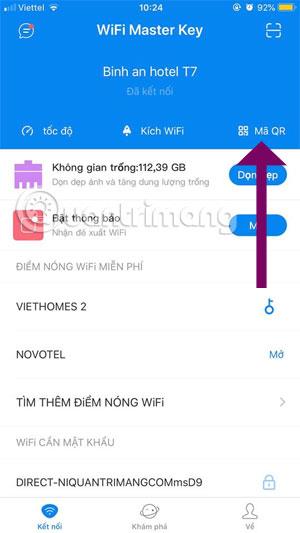
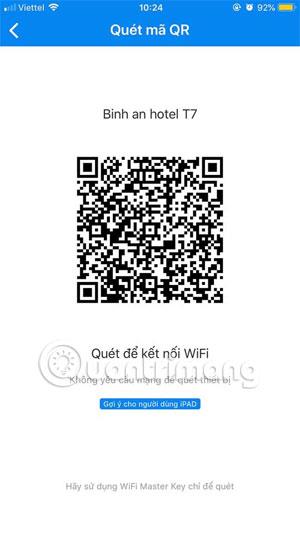
Gerai, kad jums nebereikės nerimauti, kad nežinosite „Wi-Fi“ slaptažodžio, kad galėtumėte prisijungti. Atminkite, kad ne visose vietose galima bendrinti „Wi-Fi“ slaptažodį naudojant „Wi-Fi“ pagrindinį raktą. Prieiga prie „Wi-Fi“ be slaptažodžio padės sutaupyti daug 3G srauto.